OFFICE使用指南
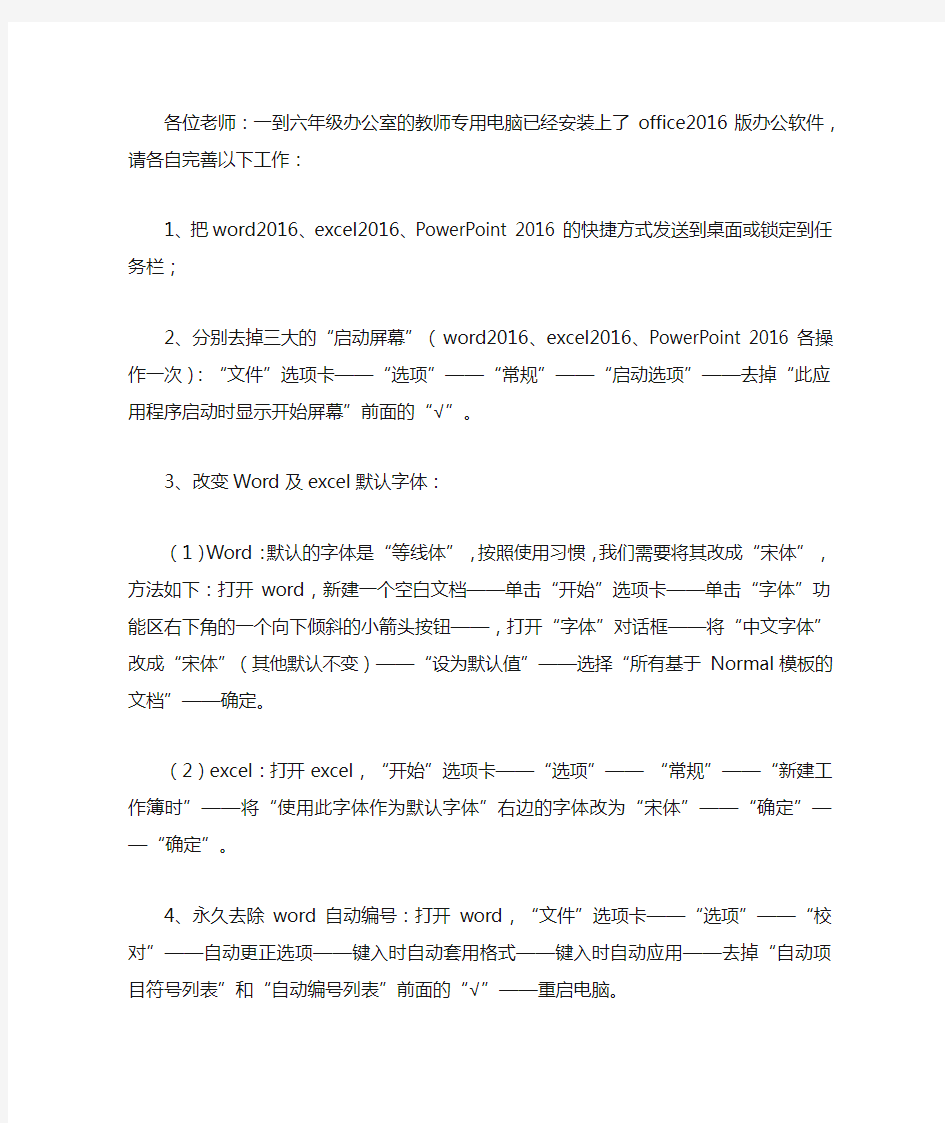
各位老师:一到六年级办公室的教师专用电脑已经安装上了office2016版办公软件,请各自完善以下工作:
1、把word2016、excel2016、PowerPoint 2016的快捷方式发送到桌面或锁定到任务栏;
2、分别去掉三大的“启动屏幕”(word2016、excel2016、PowerPoint 2016各操作一次):“文件”选项卡——“选项”——“常规”——“启动选项”——去掉“此应用程序启动时显示开始屏幕”前面的“√”。
3、改变Word及excel默认字体:
(1)Word:默认的字体是“等线体”,按照使用习惯,我们需要将其改成“宋体”,方法如下:打开word,新建一个空白文档——单击“开始”选项卡——单击“字体”功能区右下角的一个向下倾斜的小箭头按钮——,打开“字体”对话框——将“中文字体”改成“宋体”(其他默认不变)——“设为默认值”——选择“所有基于Normal模板的文档”——确定。
(2)excel:打开excel,“开始”选项卡——“选项”——“常规”——“新建工作簿时”——将“使用此字体作为默认字体”右边的字体改为“宋体”——“确定”——“确定”。
4、永久去除word自动编号:打开word,“文件”选项卡——“选项”——“校对”——自动更正选项——键入时自动套用格式——键入时自动应用——去掉“自动项目符号列表”和“自动编号列表”前面的“√”——重启电脑。
office基本操作讲解课件
office基本操作讲解课件 学好office的决窍: 1.上课认真听,关键步骤记好笔记 2.打好操作基础,汉字录入每分钟达60个字以上 3.重视操作,课堂笔记和练习要练习3—5遍,练一遍是不够的 4.树立速度和质量观念,每次的练习要在规定的时间内高质量完成操作任务 5.有创新精神,注意运用所学知识来进行创作 6.要有一定的审美观 第一讲 一、键盘的使用 1、键盘的组成:(功能区、主键盘区、游标控制区、小键盘区) 2、F1:帮助 3、F2:重命名 4、F3:搜索 5、F4:打开IE中的地址列表 6、Alt+F4:关闭窗口 7、F5:刷新 8、Tab:跳格键(在录入文字时可使光标快速的跳到一行) 9、Caps lock:大小写锁定键 10、Shift:上档键(控制双字符的上半部分) 11、Ctrl/alt:组合键(加鼠标复制) 12、Backspace:退格键(删除文字左边的部分) 13、Enter:确定键 14、Inster:改写键 15、Delete:删除键(删除文字右边的位置) 16、num lock:数字锁定键 17、prtscsysrq:抓屏键 18、SHIFT+DELETE 永久删除所选项,而不将它放到“回收站”中 19、Shift+2 中圆点Shift+6 省略号 二、指法练习 三、软件盘的使用 四、输入法的切换(添加\删除) 五、文档的组成(文件名+分隔符+扩展名) 六、鼠标(控制面板-鼠标) 七、文件及文件夹 1)文件类型: 常用文件类型: 音频文件:MP3 视频文件:AVI RMVB SWF FLV 图像文件:BMP JPG .docx .xlsx .pptx .txt 2)隐藏文件扩展名:打开我的电脑--左上方组织---文件夹和搜索选项---查看----隐藏已知文件类型的扩展名前面的勾去掉。 3)文件及文件夹的新建、移动、复制 新建:右击/新建 移动:在同一个磁盘中:选中后直接拖动 不同文件夹中:用ctrl+x剪贴,再用ctrl+v粘贴 复制:在同一个文件夹中:按ctrl+拖动或用ctrl+c复制后粘贴
办公软件操作及实用实操
第一部分办公软件操作与应用 一、高效应用办公软件 1.正确认识办公软件; 2.注意掌握贴近实践的办公软件技能; 3.了解新功能,提高工作效率。 (一)Office办公软件组件 熟练掌握办公软件,有利于提高各种文档、报表和报告处理能力。 尤其是几种常用办公软件的综合应用,更加能够大大提高财会人员的工作效率。 比如工资单的处理和发放、财务报告的编制与分析、大数据的动态分析等等。 (二)Office的学习方法 在学习Office办公软件过程中,一定要注意以软件应用过程为导向的学习方法。 一味地死记硬背,不仅仅学习非常辛苦,而且容易遗忘;更主要的是:一旦软件版本升级,又需要从头学习。 二、高效办公必须懂的Office十八般武艺 Office的功能很多,不同的组件又有许多特有的功能。首先我们从Word、Excel、PowerPoint 共有的功能说起。 下面和大家介绍十八个知识和技巧,从文件管理、文字处理到图像设置,帮助大家快速提高日常工作效率。 (一)Office文件管理 在Office中,对于文件的管理,比如文档的新建、打开、保存、另存为以及打印、发布等相关操作,通过软件界面左上角带Office图标的圆形按钮可以轻松实现。
常见快捷方式 案例演示1:文件的加密 在文档管理工作中,有一些重要的、私密的数据,需要通过文件的加密,来防止信息的泄露和无关人员的修改。Office 2007 可以通过文件加密,限制文件的阅读和修改。 步骤:Office →另存为→工具→常规选项 案例演示2:文件的打印 在打印窗口,不仅仅能够设置打印机、打印范围和打印内容等等;还可以通过打印机属性,设置打印方式和打印质量;通过打印预览查看打印效果。 步骤:Office →打印 (二)Office选项 通过点击Office按钮可以选择设置系统选项。 包括软件的界面显示、作者标注、内容校对、保存方式、信任中心以及高级设置。
Microsoft Office日常基本操作手册
Microsoft Office 日常基本操作手册
Office办公软件操作手册 第一部分Word文字处理软件 第1讲Word 概述 第一节 Microsoft Office办公软件概述 一.Office办公软件的功能: Microsoft Office是微软公司开发的办公自动化软件,可帮助我们更好地完成日常办公和公司业务。Office办公软件是电脑最基础的一个软件。小到做一个通知,大到编辑出版一本书,都可以用Office办公软件来处理。 二.简叙Offfice发展史及组成: Office办公软件的发展经历了Office 97 , Office 98, Office 2000, Office XP、2003、2007等几代,这一软件组成从功能、操作、处理及界面风格等多方面均有了明显的进步。我们今天要讲述的Office 2003,功能强大,外观漂亮,而且使用方便。 三.Office套装软件由7个软件组成: Microsoft Word 2003(文字处理应用软件)、 Microsoft Excel 2003(电子表格应用软件)、 Microsoft Outlook 2003(邮件及信息管理软件)、 Microsoft PowerPoint 2003(幻灯片演示软件)、 Microsoft Access 2003(数据库应用软件)、 Microsoft FrontPage 2002(网站管理应用软件)、 Microsoft Share point Team Services(群组作业网站)。 第二节 Word概述 一.启动Word及界面认识 (1)启动Word
Office基本操作教程
Office基本操作 第一章:基础知识 1、美国徽软公司开发的办公集成软件 Word 文字处理 Excel 电子表格 2、Word的启动与退出 (1)启动: 方法一、双击桌面Word图标 方法二、开始/程序 方法三、选择Word图标,点击鼠标右键,在弹出的菜单中选择打开; (2)、退出 方法一、Alt+F4 方法二、双击系统图标; 方法三、单击关闭按钮; 3、Word xp视窗 (1)、标题栏 作用:显示系统图标,文件名称等; 操作:双击实现“最大化”与“还原”间切换,拖动实现窗口移动; ?(2)、菜单栏 ?作用:包含应用程序所有功能; ?操作:1、打开菜单项 ?方法一、鼠标单击方法二、Alt+对应字母 ?2、自定义菜单项 ?方法:选择工具/自定义,出现对话框选择“命令”选项下的内置菜单,用鼠标拖拉菜单,即可添加/删除菜单; ?3、工具栏 ?操作:1、拖动实现位置移动(可移动到作何位置) ?2、显示隐藏工具栏 ?方法一:“视图”/工具栏单击勾选相应项目;
?方法二:右击菜单栏/工具栏空白处 ?4、标尺栏 ?作用:段落缩进、边距调整、表格行/宽高等调整; ?垂直水平 ?操作:1、度量单位的改变 ?工具/选项/常规 ?2、显示/隐藏 ?方法一:视图/标尺 ?5、工作区:用户编辑文档的地方; ?6、状态栏:显示当前操作状态,插入点位置信息等; ?7、任务窗格:及时提供操作需要的命令等,也可自得选择任务窗格内容; ?操作:1、显示和隐藏; ?选择“视图”菜单,在弹出的菜单勾选任务窗格则显示,反之隐藏; ?2、切换窗格内容; ?点击任务窗格中的三角形,可弹出菜单,选择相应内容; ?8、文档的操作 ?a、新建 ?方法一:文件/新建 ?方法二:Ctrl+N ?方法三:点击工具栏上的新建按钮; ?b、打开 ?方法一、文件/打开或Ctrl+O键 ?方法二、点击工具栏上打开按钮; ?在打开对话框中,指定文件所在文件夹,指定文件名; ?指定打开形式,单击打开右边的向下三角形按钮,以只读方式打开,只能对文档进行查看,不能进行更改;以副本方式打开,在包含源文件的文件夹中创建文件的一个新副本; ?C、保存 ?普通保存 ?方法一:文件/保存或Ctrl+S
Office基本操作教程
O f f i c e基本操作教程 Company number:【0089WT-8898YT-W8CCB-BUUT-202108】
Office基本操作 第一章:基础知识 1、美国徽软公司开发的办公集成软件 Word 文字处理 Excel 电子表格 2、Word的启动与退出 (1)启动: 方法一、双击桌面Word图标 方法二、开始/程序 方法三、选择Word图标,点击鼠标右键,在弹出的菜单中选择打开; (2)、退出 方法一、Alt+F4 方法二、双击系统图标; 方法三、单击关闭按钮; 3、Word xp视窗 (1)、标题栏 作用:显示系统图标,文件名称等; 操作:双击实现“最大化”与“还原”间切换,拖动实现窗口移动; ?(2)、菜单栏 ?作用:包含应用程序所有功能; ?操作:1、打开菜单项 ?方法一、鼠标单击方法二、Alt+对应字母 ?2、自定义菜单项 ?方法:选择工具/自定义,出现对话框选择“命令”选项下的内置菜单,用鼠标拖拉菜单,即可添加/删除菜单; ?3、工具栏 ?操作:1、拖动实现位置移动(可移动到作何位置) ? 2、显示隐藏工具栏 ?方法一:“视图”/工具栏单击勾选相应项目; ?方法二:右击菜单栏/工具栏空白处 ?4、标尺栏 ?作用:段落缩进、边距调整、表格行/宽高等调整;
?垂直水平 ?操作:1、度量单位的改变 ?工具/选项/常规 ? 2、显示/隐藏 ?方法一:视图/标尺 ?5、工作区:用户编辑文档的地方; ?6、状态栏:显示当前操作状态,插入点位置信息等; ?7、任务窗格:及时提供操作需要的命令等,也可自得选择任务窗格内容; ?操作:1、显示和隐藏; ?选择“视图”菜单,在弹出的菜单勾选任务窗格则显示,反之隐藏; ? 2、切换窗格内容; ?点击任务窗格中的三角形,可弹出菜单,选择相应内容; ?8、文档的操作 ?a、新建 ?方法一:文件/新建 ?方法二:Ctrl+N ?方法三:点击工具栏上的新建按钮; ?b、打开 ?方法一、文件/打开或Ctrl+O键 ?方法二、点击工具栏上打开按钮; ?在打开对话框中,指定文件所在文件夹,指定文件名; ?指定打开形式,单击打开右边的向下三角形按钮,以只读方式打开,只能对文档进行查看,不能进行更改;以副本方式打开,在包含源文件的文件夹中创建文件的一个新副本; ?C、保存 ?普通保存 ?方法一:文件/保存或Ctrl+S ?方法二:点击工具栏上保存按钮; ?在保存对话框中,设定保存位置,指定文件名,指定保存类型; ?注:以上保存执行首次后,现保存,对话框不现出现,如需另存或查看保存情况,须执行“文件”/“另存为” ?自动保存 ?为了防止意外的死机或断电造成数据丢失,让计算机每隔一段时间自动执行保存命令;
Office详细操作大全
Office详细操作大全 第一章:基础知识 1、美国徽软公司开发的办公集成软件 Word 文字处理 Excel 电子表格 2、Word的启动与退出 (1)启动: 方法一、双击桌面Word图标 方法二、开始/程序 方法三、选择Word图标,点击鼠标右键,在弹出的菜单中选择打开; (2)、退出 方法一、Alt+F4 方法二、双击系统图标; 方法三、单击关闭按钮; 3、Word xp视窗 (1)、标题栏 作用:显示系统图标,文件名称等; 操作:双击实现“最大化”与“还原”间切换,拖动实现窗口移动; ?(2)、菜单栏 ?作用:包含应用程序所有功能; ?操作:1、打开菜单项 ?方法一、鼠标单击方法二、Alt+对应字母 ?2、自定义菜单项 ?方法:选择工具/自定义,出现对话框选择“命令”选项下的内置菜单,用鼠标拖拉菜单,即可添加/删除菜单;?3、工具栏 ?操作:1、拖动实现位置移动(可移动到作何位置) ?2、显示隐藏工具栏 ?方法一:“视图”/工具栏单击勾选相应项目; ?方法二:右击菜单栏/工具栏空白处 ?4、标尺栏 ?作用:段落缩进、边距调整、表格行/宽高等调整; ?垂直水平 ?操作:1、度量单位的改变 ?工具/选项/常规 ?2、显示/隐藏 ?方法一:视图/标尺 ?5、工作区:用户编辑文档的地方; ?6、状态栏:显示当前操作状态,插入点位置信息等; ?7、任务窗格:及时提供操作需要的命令等,也可自得选择任务窗格内容; ?操作:1、显示和隐藏; ?选择“视图”菜单,在弹出的菜单勾选任务窗格则显示,反之隐藏;
?2、切换窗格内容; ?点击任务窗格中的三角形,可弹出菜单,选择相应内容; ?8、文档的操作 ?a、新建 ?方法一:文件/新建 ?方法二:Ctrl+N ?方法三:点击工具栏上的新建按钮; ?b、打开 ?方法一、文件/打开或Ctrl+O键 ?方法二、点击工具栏上打开按钮; ?在打开对话框中,指定文件所在文件夹,指定文件名; ?指定打开形式,单击打开右边的向下三角形按钮,以只读方式打开,只能对文档进行查看,不能进行更改;以副本方式打开,在包含源文件的文件夹中创建文件的一个新副本; ?C、保存 ?普通保存 ?方法一:文件/保存或Ctrl+S ?方法二:点击工具栏上保存按钮; ?在保存对话框中,设定保存位置,指定文件名,指定保存类型; ?注:以上保存执行首次后,现保存,对话框不现出现,如需另存或查看保存情况,须执行“文件”/“另存为” ?自动保存 ?为了防止意外的死机或断电造成数据丢失,让计算机每隔一段时间自动执行保存命令; ?方法:工具/选项/保存选项卡 ?勾选设置自动保存时间间隔多少分钟; ?安全性 ?功能:设置打开权限密码:无密码则无法打开文档; ?设置修改权限密码:无密码将无法将修改文档保存在硬盘中; ?设置方法:1、工具/选项/安全性 ?2、在保存文件对话框中,单击“工具”/安全选项 ?9、文档常用编辑 ?(1)、选中 ?方法:鼠标 ?任意区域拖动 ?句:Ctrl+单击任意位置 ?行:行前单击 ?段:行前双击 ?整篇:任意行前三击/Ctrl+任意行前单击 ?Ctrl+A全选 ?(2)、删除 ?方法:a、选中 ?b、Del/退格 ?注:如欲删除已输入新文本内容,可直接选中,删除内容后输入,因为“工具”/“选项”/“编辑”选项卡中,键入内容替换所选内容,处于自动选取状态; ?C、移动 ?方法:1、拖动
office办公软件操作手册
Office办公软件系列培训手册 Office办公软件操作手 第一部分Word文字处理软件 第1讲Word 概述 第一节 Microsoft Office办公软件概述 一.Office办公软件的功能: Microsoft Office是微软公司开发的办公自动化软件,可帮助我们更好地完成日常办公和公司业务。Office办公软件是电脑最基础的一个软件。小到做一个通知,大到编辑出版一本书,都可以用Office办公软件来处理。 二.简叙Offfice发展史及组成: Office办公软件的发展经历了Office 97 , Office 98, Office 2000, Office XP、2003、2007等几代,这一软件组成从功能、操作、处理及界面风格等多方面均有了明显的进步。我们今天要讲述的Office 2003,功能强大,外观漂亮,而且使用方便。 三.Office套装软件由7个软件组成: Microsoft Word 2003(文字处理应用软件)、 Microsoft Excel 2003(电子表格应用软件)、 Microsoft Outlook 2003(邮件及信息管理软件)、 Microsoft PowerPoint 2003(幻灯片演示软件)、 Microsoft Access 2003(数据库应用软件)、 Microsoft FrontPage 2002(网站管理应用软件)、 Microsoft Share point Team Services(群组作业网站)。 第二节 Word概述 一.启动Word及界面认识 (1)启动Word
快捷方式:双击桌面上的word快捷方式图标(注意,如果桌面上没有,可以从“程序中”用右键创建快捷方式。) 常规方法:就是在Windows下运行一个应用程序的操作。从“开始菜单“启动 (2)界面认识 当Word启动后,首先看到的是Word的标题屏幕,然后出现Word窗口并自动创建一个名为“文档1”的新文档。Word窗口由标题栏、菜单栏、工具栏、工作区和状态栏等部分组成。
Microsoft Office日常基本操作手册
Office办公软件系列培训手册 Microsoft Office 日常基本操作手册
Office办公软件系列培训手册Office办公软件操作手册 第一部分Word文字处理软件 第1讲Word 概述 第一节 Microsoft Office办公软件概述 一.Office办公软件的功能: Microsoft Office是微软公司开发的办公自动化软件,可帮助我们更好地完成日常办公和公司业务。Office办公软件是电脑最基础的一个软件。小到做一个通知,大到编辑出版一本书,都可以用Office办公软件来处理。 二.简叙Offfice发展史及组成: Office办公软件的发展经历了Office 97 , Office 98, Office 2000, Office XP、2003、2007等几代,这一软件组成从功能、操作、处理及界面风格等多方面均有了明显的进步。我们今天要讲述的Office 2003,功能强大,外观漂亮,而且使用方便。 三.Office套装软件由7个软件组成: Microsoft Word 2003(文字处理应用软件)、 Microsoft Excel 2003(电子表格应用软件)、 Microsoft Outlook 2003(邮件及信息管理软件)、 Microsoft PowerPoint 2003(幻灯片演示软件)、 Microsoft Access 2003(数据库应用软件)、 Microsoft FrontPage 2002(网站管理应用软件)、 Microsoft Share point Team Services(群组作业网站)。 第二节 Word概述 一.启动Word及界面认识 (1)启动Word
Microsoft Office日常基本操作手册
MICROMINE软件培训教程 Microsoft Office 日常基本操作手册
MICROMINE软件培训教程 Office办公软件操作手册 第一部分Word文字处理软件 第1讲Word 概述 第一节 Microsoft Office办公软件概述 一.Office办公软件的功能: Microsoft Office是微软公司开发的办公自动化软件,可帮助我们更好地完成日常办公和公司业务。Office办公软件是电脑最基础的一个软件。小到做一个通知,大到编辑出版一本书,都可以用Office办公软件来处理。 二.简叙Offfice发展史及组成: Office办公软件的发展经历了Office 97 , Office 98, Office 2000, Office XP、2003、2007等几代,这一软件组成从功能、操作、处理及界面风格等多方面均有了明显的进步。我们今天要讲述的Office 2003,功能强大,外观漂亮,而且使用方便。 三.Office套装软件由7个软件组成: Microsoft Word 2003(文字处理应用软件)、 Microsoft Excel 2003(电子表格应用软件)、 Microsoft Outlook 2003(邮件及信息管理软件)、 Microsoft PowerPoint 2003(幻灯片演示软件)、 Microsoft Access 2003(数据库应用软件)、 Microsoft FrontPage 2002(网站管理应用软件)、 Microsoft Share point Team Services(群组作业网站)。 第二节 Word概述 一.启动Word及界面认识 (1)启动Word
(完整版)Office基本操作教程
1、美国徽软公司开发的办公集成软件 Word 文字处理 Excel 电子表格 2、Word 的启动与退出 (1)启动: 方法一、双击桌面 Word 图标 方法二、开始/程序 方法三、选择 Word 图标,点击鼠标右键,在弹出的菜单中选择打开; (2)、退出 方法一、Alt+F4 方法二、双击系统图标; 方法三、单击关闭按钮; 3、Word xp 视窗 (1)、标题栏 作用:显示系统图标,文件名称等; 操作:双击实现“最大化”与“还原”间切换,拖动实现窗口移动; ?(2)、菜单栏 ?作用:包含应用程序所有功能; ?操作:1、打开菜单项 ?方法一、鼠标单击方法二、Alt+对应字母 ?2、自定义菜单项 ?方法:选择工具/自定义,出现对话框选择“命令”选项下的内置菜单,用鼠标拖拉菜单,即可添加/删除菜单; ?3、工具栏 ?操作:1、拖动实现位置移动(可移动到作何位置) ?2、显示隐藏工具栏 ?方法一:“视图”/工具栏单击勾选相应项目; ?方法二:右击菜单栏/工具栏空白处 ?4、标尺栏 ?作用:段落缩进、边距调整、表格行/宽高等调整; ?垂直水平 ?操作:1、度量单位的改变 ?工具/选项/常规 ?2、显示/隐藏 ?方法一:视图/标尺 ?5、工作区:用户编辑文档的地方; ?6、状态栏:显示当前操作状态,插入点位置信息等; ?7、任务窗格:及时提供操作需要的命令等,也可自得选择任务窗格内容; ?操作:1、显示和隐藏; ?选择“视图”菜单,在弹出的菜单勾选任务窗格则显示,反之隐藏;
?方法一:文件/新建 ?方法二:Ctrl+N ?方法三:点击工具栏上的新建按钮; ?b、打开 ?方法一、文件/打开或Ctrl+O 键 ?方法二、点击工具栏上打开按钮; ?在打开对话框中,指定文件所在文件夹,指定文件名; ?指定打开形式,单击打开右边的向下三角形按钮,以只读方式打开,只能对文档进行查看,不能进 行更改;以副本方式打开,在包含源文件的文件夹中创建文件的一个新副本; ?C、保存 ?普通保存 ?方法一:文件/保存或Ctrl+S ?方法二:点击工具栏上保存按钮; ?在保存对话框中,设定保存位置,指定文件名,指定保存类型; ?注:以上保存执行首次后,现保存,对话框不现出现,如需另存或查看保存情况,须执行“文件”/“另存为” ?自动保存 ?为了防止意外的死机或断电造成数据丢失,让计算机每隔一段时间自动执行保存命令; ?方法:工具/选项/保存选项卡 ?勾选设置自动保存时间间隔多少分钟; ?安全性 ?功能:设置打开权限密码:无密码则无法打开文档; ?设置修改权限密码:无密码将无法将修改文档保存在硬盘中; ?设置方法:1、工具/选项/安全性 ?2、在保存文件对话框中,单击“工具”/安全选项 ?9、文档常用编辑 ?(1)、选中 ?方法:鼠标 ?任意区域拖动 ?句:Ctrl+单击任意位置 ?行:行前单击 ?段:行前双击 ?整篇:任意行前三击/Ctrl+任意行前单击 ?C trl+A 全选 ?(2)、删除 ?方法:a、选中 ?b、Del/退格 ?注:如欲删除已输入新文本内容,可直接选中,删除内容后输入,因为“工具”/“选项”/“编辑”选项卡中,键入内容替换所选内容,处于自动选取状态;
